在数字化办公和学习日益普及的今天,如何高效、便捷地处理纸质文件成为了许多人的关注焦点。扫描全能王作为一款强大的移动设备扫描工具,不仅能够帮助用户快速将纸质文档转化为电子版,还能将这些电子文档进一步优化,以图片形式保存或分享。本文将详细介绍如何利用扫描全能王将文档转换为高质量图片,让你的工作和学习更加高效。
首先,你需要在手机应用商店下载并安装扫描全能王。打开应用后,根据提示完成必要的账号注册或登录步骤。为了获得最佳体验,建议开启自动识别边缘、自动调整亮度等高级功能。这些设置可以帮助你更准确地捕捉文档内容,从而生成更清晰的图片。
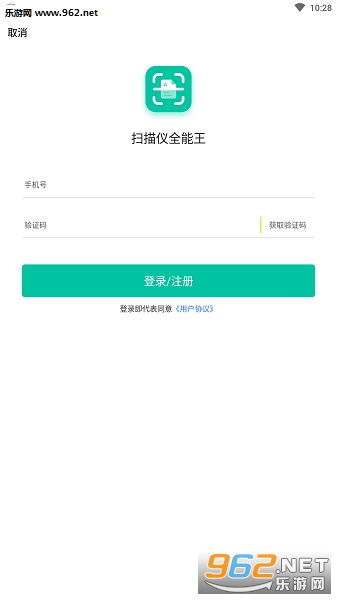
1. 选择扫描模式:启动扫描全能王后,从主界面选择“扫描文档”选项。此时,你可以根据需要选择不同的扫描模式,如单页扫描、多页连续扫描等。
2. 对准文档:将文档平稳放置在平整表面上,并确保光线充足但不过曝。然后,将手机摄像头对准文档,保持稳定。
3. 自动裁剪与校正:在扫描过程中,扫描全能王会自动识别文档边界并进行裁剪,同时也会自动校正倾斜角度,以保证最终图片的质量。
- 裁剪与旋转:在预览扫描结果时,你可以自由裁剪多余部分,并通过简单的手势操作旋转图片方向。
- 调整亮度与对比度:如果你发现扫描出来的图片不够清晰,可以利用内置的图像调节功能来提升图片质量。
- 添加滤镜效果:为了使图片看起来更加美观,扫描全能王还提供了多种滤镜供用户选择,让每一张图片都成为视觉享受。
完成所有编辑步骤后,点击“保存”按钮将图片存储到手机相册中,或者直接通过邮件、社交媒体等方式分享给朋友或同事。此外,扫描全能王还支持导出为pdf格式,方便后续打印或归档管理。
通过上述步骤,相信你已经掌握了如何使用扫描全能王将文档转换为精美图片的方法。无论是工作汇报、学习笔记还是重要文件备份,这款工具都能助你一臂之力,让生活变得更加简单便捷!
相关软件